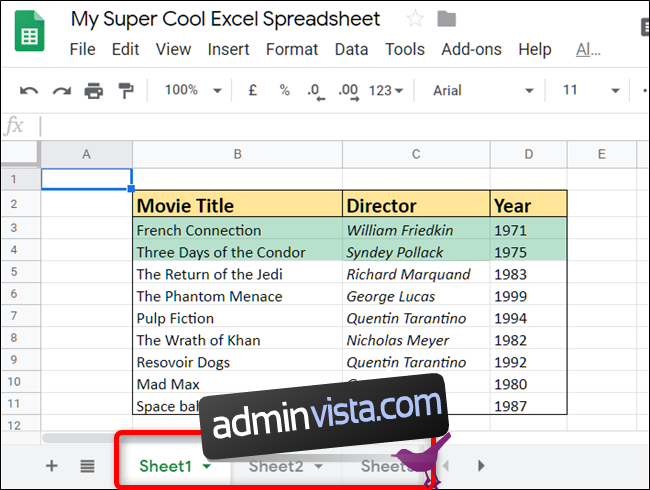Om du behöver importera data från ett annat kalkylark i Google Sheets kan du göra det på ett par sätt. Oavsett om du vill hämta data från ett annat ark i filen eller ett helt annat kalkylblad, så här.
Importera data från ett annat blad
Denna första metod kräver att du har mer än ett ark inuti ett dokument. Du kan se om ditt dokument har mer än ett ark genom att titta längst ned på sidan. Och för att lägga till ytterligare en, tryck bara på plustecknet (+) för att skapa en ny.
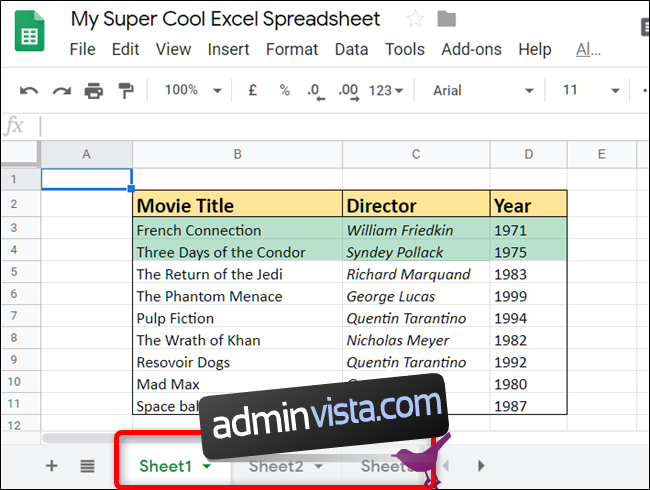
Starta din webbläsare, gå till Google Kalkylark, och öppna ett kalkylblad. Klicka och markera cellen där du vill importera data.
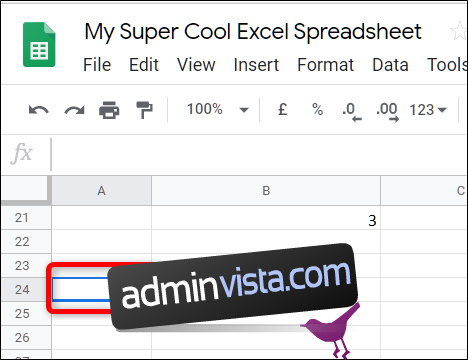
Därefter måste du skriva in en formel som refererar till cellen från det andra arket. Om dina ark är namngivna, kommer du att vilja sätta dess namn i stället för
=!B7
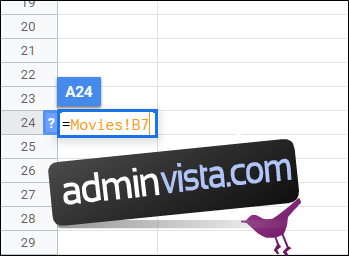
Tryck på ”Enter”-tangenten och data från det andra bladet kommer att dyka upp i den cellen.
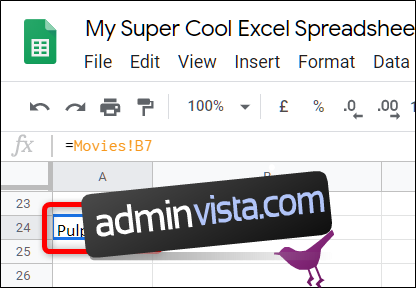
Importera data från ett annat dokument
Förutom att importera data från ett ark i ett kalkylblad kan du referera till celler från ett helt annat dokument. Formeln är något modifierad från den tidigare men fungerar nästan identiskt.
Starta dokumentet som du vill importera data från och skriv ner cellintervallet att referera till. För den här guiden vill vi ha sortimentet A22:E27.
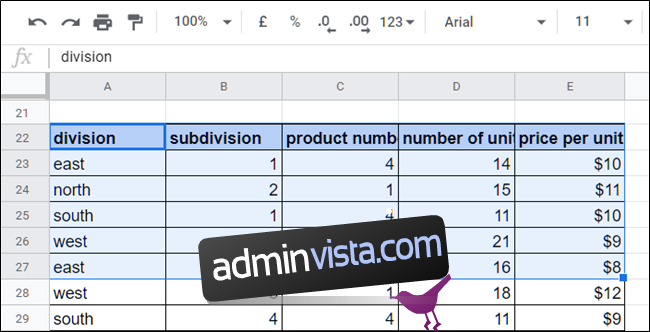
Kopiera sedan hela webbadressen till kalkylarket till urklipp. Klicka på adressfältet och använd sedan kortkommandot Ctrl+C (Windows/Chrome OS) eller Cmd+C (macOS).
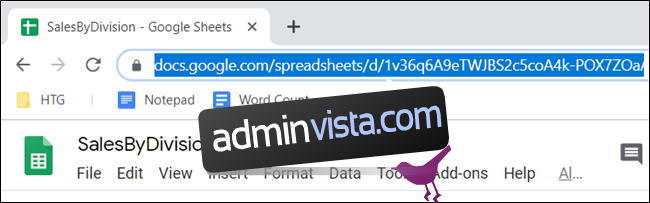
Gå nu tillbaka till Google Kalkylarks startsida och öppna kalkylarket där du vill importera data.
Klicka på en tom cell och skriv =IMPORTRANGE(“
=IMPORTRANGE("http://docs.google.com/spreadsheets/d/URL/to/spreadsheet/edit" , "A22:E27")
Obs: Om du har mer än ett ark i det andra dokumentet måste du ange vilket du vill referera till. Om du till exempel importerar från Sheet2, skulle du skriva ”Sheet2!A22:E27” istället.
Tryck på Enter och du bör se felet ”#REF!”. Det här är normalt, Google Sheets behöver bara att du tillåter åtkomst till det andra arket. Markera cellen med felet och klicka sedan på ”Tillåt åtkomst.”
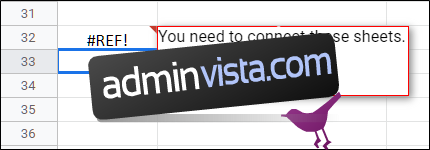
Det bör ta ett par sekunder att ladda, men när det är klart kommer dataintervallet att importera allt direkt till ditt kalkylark.
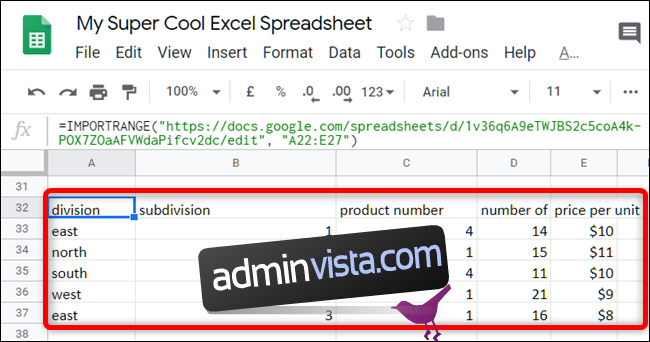
Även om cellformatering – som färger – inte följer data över vid import från andra ark, är dessa de bästa sätten att referera till externa celler i Google Sheets.